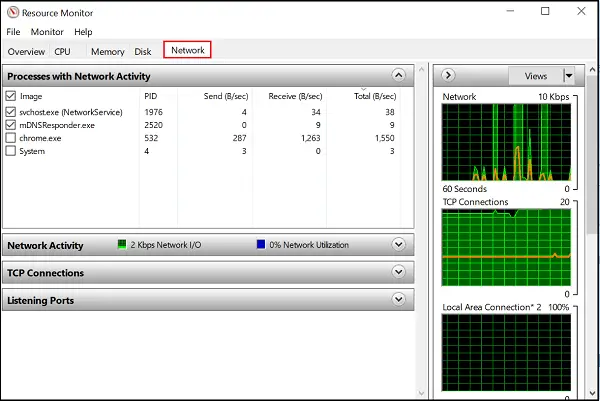をインストールしている場合は、7-ジップWindows マシン上のプログラムを読んでいると、次のエントリに気づいたかもしれません。CRC社7-Zip オプションとともにコンテキスト メニューに自動的に追加されました。横の矢印をポイントすると、CRC-64、SHA-256、SHA-1、CRC-32、および * エントリが表示されます。
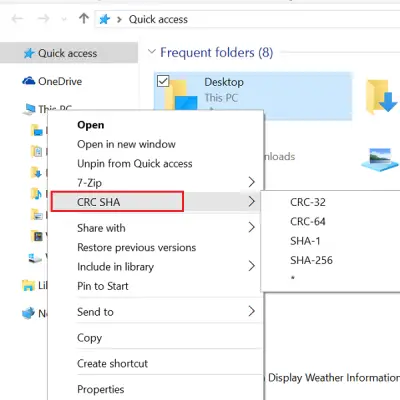
CRCの短縮形です巡回冗長検査データに加えられた変更を確認/識別するためにデジタル ネットワークで使用されます。その兄弟、社を表しますセキュアハッシュアルゴリズムこれは、インターネットからダウンロードされたデータの整合性を判断し、データが破損していないことを確認する際に有効に使用されます。
これらのアルゴリズムの機能に興味のないユーザーは、コンテキスト メニューのエントリが不要であると判断し、完全に削除したいと考えるかもしれません。 Windows 11/10 のコンテキスト メニューから CRC-SHA エントリを削除する方法は次のとおりです。
コンテキスト メニューから CRC-SHA エントリを削除します
[検索の開始] ボックスに「7-Zip」と入力し、「Enter」キーを押して、7-Zip ファイル マネージャーを開きます。
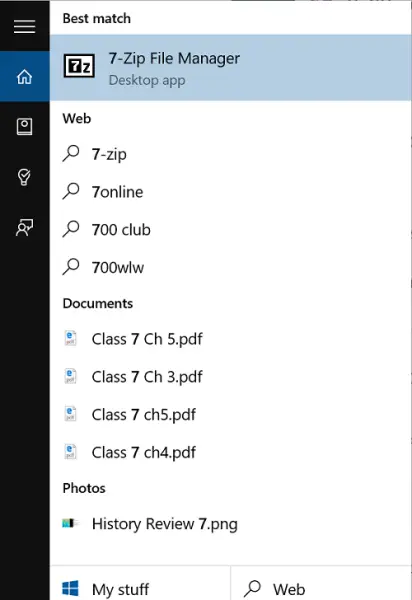
見つかったら、プログラムを開き、[ツール] メニューを選択して、[オプション] ボタンを押します。
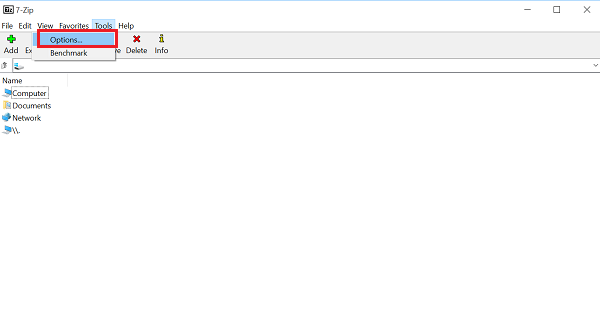
次に、システムのすぐ隣にある 7-Zip タブに切り替えます。 「コンテキスト メニュー項目」セクションで、「コンテキスト メニュー項目」というラベルの付いたチェックボックスをオフにします。CRC SHA >を選択し、「適用」ボタンをクリックします。
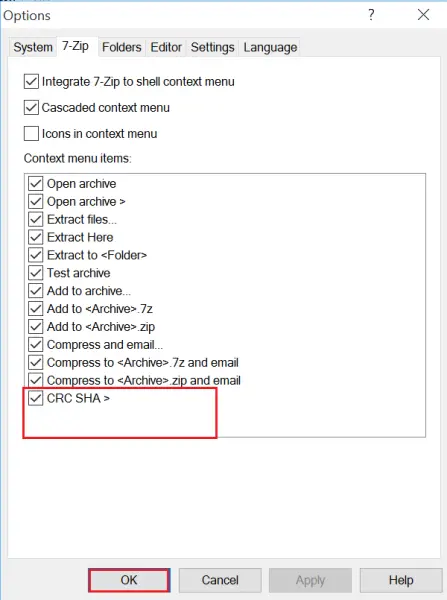
それでおしまい!コンテキスト メニューから CRC SHA エントリが削除されます。
「」というエラーダイアログが表示された場合は、イベントはどのサブスクライバーも呼び出すことができませんでした」というメッセージが表示された場合は、[OK]ボタンをクリックしてコンテキスト メニューのエントリを削除します。
についてはすでに説明しました。7-Zipツール詳しくは弊社ウェブサイトをご覧ください。これは、重要なデータを失わずにファイル サイズを小さくするのに役立つ便利なファイル圧縮ツールです。そのため、有料の圧縮ソフトウェアに代わる有名なオープンソースのソフトウェアとしての評判を獲得しています。
この投稿を参照してくださいコンテキスト メニューがフリーズする、または開くのが遅い。
Windows でコンテキスト メニューを追加するにはどうすればよいですか?
これはレジストリ方式を使用して実現できますが、ユーザーが何かを削除してしまうと危険です。それを行うためのより良い方法はコンテキスト メニュー エディタを使用するWindows のコンテキスト メニュー項目を追加、削除、編集できます。安全に実行できるアプリはたくさんありますが、必ずレジストリをバックアップしてください。